【PDFbox高级技能解锁】:表单与数据表格解析,一步到位
发布时间: 2024-12-28 19:20:25 阅读量: 4 订阅数: 9 


PDFTableGenerator:使用PDFBox根据数据自动呈现pdf格式的表格
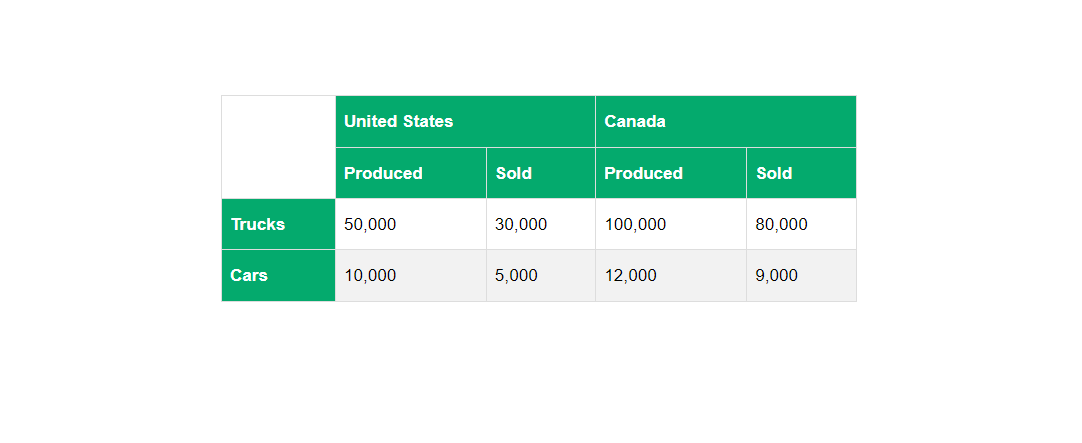
# 摘要
PDFBox工具作为处理PDF文档的重要开源库,在数据抽取、表单处理及表格操作方面表现出色。本文旨在深入分析PDFBox的功能,涵盖环境搭建、PDF表单与数据表格的解析,以及进阶功能应用。通过对表单和表格数据的提取、整合处理和性能优化,本文提供了详细的解析实践和技巧,并在综合案例分析中展示了PDFBox的实际应用和效果评估。最终,本文总结了一系列应对特殊情况和性能问题的有效方法,为开发者在处理PDF文档时提供了宝贵的参考。
# 关键字
PDFBox;环境搭建;表单数据;数据表格;性能优化;案例分析
参考资源链接:[Java利用Pdfbox解析PDF:定位文本与图片操作详解](https://wenku.csdn.net/doc/64534a75ea0840391e77936e?spm=1055.2635.3001.10343)
# 1. PDFbox工具概述与环境搭建
PDF文档因其广泛的适用性和高度的兼容性成为了电子文档交换的首选格式。为了处理PDF文件,特别是表单和数据表格,开发者们往往需要强大的工具支持。Apache PDFBox是一款开源的Java库,它能够帮助我们轻松地创建新的PDF文档,渲染现有文档,处理文档内容(如文本和图形),甚至能够解析PDF中的表单数据。本章节将介绍如何搭建PDFBox开发环境,为后续深入分析PDF表单和数据表格做好准备。
## 环境搭建步骤
首先,确保你的开发环境中安装了Java Development Kit (JDK)。以下是在Windows系统中搭建PDFBox环境的简要步骤:
1. 访问Maven中央仓库,下载最新版PDFBox依赖的jar文件或通过Maven/Gradle引入依赖。
2. 将下载的jar文件添加到你的项目中。
3. 如果使用Maven,需要在项目的`pom.xml`文件中加入以下依赖:
```xml
<dependency>
<groupId>org.apache.pdfbox</groupId>
<artifactId>pdfbox</artifactId>
<version>2.0.24</version>
</dependency>
```
若使用Gradle,则在`build.gradle`中添加:
```gradle
implementation 'org.apache.pdfbox:pdfbox:2.0.24'
```
4. 引入依赖后,开始编写代码前,请确认项目已经正确识别并可以加载PDFBox库。
## 使用PDFBox进行简单的PDF操作
以下是一个简单的示例代码,展示如何使用PDFBox库打开一个PDF文件并读取其第一页的文本内容:
```java
import org.apache.pdfbox.pdmodel.PDDocument;
import org.apache.pdfbox.text.PDFTextStripper;
import java.io.IOException;
public class PDFBoxExample {
public static void main(String[] args) {
try (PDDocument document = PDDocument.load(new File("path/to/your/document.pdf"))) {
PDFTextStripper pdfStripper = new PDFTextStripper();
String pdfText = pdfStripper.getText(document);
System.out.println(pdfText);
} catch (IOException e) {
e.printStackTrace();
}
}
}
```
在这个小节中,我们介绍PDFBox的基本环境搭建方法,并通过一个简单的代码示例演示了如何进行基础的PDF操作。下一章节将深入探讨PDF表单和数据表格的处理。
# 2. 深入理解PDF表单和数据表格
### 2.1 PDF表单基础
#### 表单字段类型与属性
PDF表单是一组预先定义的交互式对象,允许用户输入数据。这些表单字段包括文本框、复选框、单选按钮等,每种类型都有其特定的属性和行为。例如,文本字段可能具有“必需”的属性,指示用户必须填写该字段,或者可能具有“多行”属性,允许输入多行文本。
通过PDFBox库,开发者可以使用Java代码获取和操作这些字段。例如:
```java
PDDocument document = PDDocument.load(new File("example.pdf"));
PDFTextStripper stripper = new PDFTextStripper();
stripper.setSortByPosition(true);
String text = stripper.getText(document);
document.close();
```
上述代码加载了一个PDF文档,并使用`PDFTextStripper`类提取了文档内容。在处理表单字段时,我们首先需要获取`PDDocument`对象,然后遍历页面中的表单字段。
#### 表单数据结构解析
表单数据通常存储在PDF的XFA (XML Forms Architecture) 层次结构中,或者作为标准的Acrobat表单对象。使用PDFBox解析表单数据结构涉及到理解PDF文档结构和表单字段的层次关系。
```java
PDDocument document = PDDocument.load(new File("form.pdf"));
PDPage page = document.getPage(0);
PDFPageFormFiller filler = new PDFPageFormFiller(page);
Map<String, String> fieldData = new HashMap<>();
fieldData.put("username", "JohnDoe");
fieldData.put("email", "johndoe@example.com");
filler.fillForm(fieldData);
```
在这个例子中,我们创建了一个`PDFPageFormFiller`对象并使用一个包含字段名称和值的映射来填充表单。这是处理表单数据的一种基础方法,更复杂的应用可能需要更详细的字段操作。
### 2.2 数据表格在PDF中的表示
#### 表格基本单元格操作
PDF中的表格通常是由一系列的`PDTable`对象表示,每个对象包含多个`PDTRow`对象,每一行又包含多个`PDCell`对象。操作表格时,通常需要遍历这些对象,并且实现添加、删除或修改单元格内容的功能。
```java
PDPage page = document.getPage(0);
PDTable table = page.getTables().get(0); // 获取第一个表格对象
PDTRow row = table.getRow(0); // 获取第一行
PDCell cell = row.getCell(0); // 获取第一列
cell.setText("New Text"); // 设置单元格文本
```
#### 表格复杂布局处理
表格可能包含复杂的布局元素,比如合并单元格、表格跨页等。处理这些复杂情况时,需要更细致地控制表格元素的属性和布局。
```java
PDPage page = document.getPage(0);
PDTable table = page.getTables().get(0);
for (PDTRow row : table.getRows()) {
if (row.getRowIndex() == 1) { // 假设我们要操作第二行
for (PDCell cell : row.getCells()) {
if (cell.getColumnIndex() == 0) { // 第一列
cell.setColSpan(2); // 合并两列
}
}
}
}
```
### 2.3 表单与表格的关联性
#### 表单和表格数据的交互
表单和表格在PDF文档中经常是互相依赖的。例如,表单可能需要从表格中提取数据来填充某些字段,或者表单提交时可能会触发表格中某些数据的更新。
```java
Map<String, String> formFields = getFormFields();
String data = formFields.get("tableDataField"); // 获取表单中关于表格的数据
PDPage page = document.getPage(0);
PDTable table = page.getTables().get(0);
// 将数据填充到表格中
```
#### 表单到表格的数据映射
将表单数据映射到表格中是数据整理和报告生成的关键步骤。这通常需要明确知道数据的结构和表格的具体布局。
```java
// 假设有一个映射关系,将表单字段映射到表格的特定单元格
Map<String, Pair<Integer, Integer>> fieldToTableMap = new HashMap<>();
fieldToTableMap.put("formField1", new Pair<>(0, 0)); // 表单字段映射到第一行第一列
// 填充表单位置
for (Map.Entry<String, Pair<Integer, Integer>> entry : fieldToTableMap.entrySet()) {
String fieldValue = formFields.get(entry.getKey());
PDPage page = document.getPage(0);
PDTable table = page.getTables().get(0);
PDTRow row = table.getRow(entry.getValue().getFirst());
PDCell cell = row.getCell(entry.getValue().getSecond());
cell.setText(fieldValue);
}
```
以上代码展示了如何将表单中的数据映射并填充到表格的特定位置。映射关系是手动定义的,以便正确地关联表单字段和表格单元格。在实际应用中,这种映射可能会更加复杂,并且需要考虑表格布局的动态变化。
# 3. PDFbox表单和数据表格的解析实践
### 3.1 表单数据提取
表单是PDF文档中常见的交互元素,用于收集和展示用户输入的数据。使用PDFBox,我们可以轻松地读取和处理这些数据。
#### 3.1.1 基本表单元素数据的读取
让我们从基本的表单元素开始。通过PDFBox,我们可以访问表单字段,并获取它们的值。这里是一个简单的例子:
```java
PDDocument document = PDDocument.load(new File("path/to/form.pdf"));
PDPageTree pages = document.getPages();
PDFTextStripper stripper = new PDFTextStripper();
stripper.setSortByPosition(true);
String fullText = stripper.getText(document);
document.close();
// 打印文档内容,以找到需要的表单元素名称
System.out.println(fullText);
```
首先,使用`PDDocument.load`加载PDF文件。然后,获取文档中的页面,并使用`PDFTextStripper`提取文本内容。注意,`PDFTextStripper`可以被配置为按位置排序,这有助于将文本内容与特定页面上的位置相关联。最后,通过搜索`fullText`字符串来找到表单元素的名称。
#### 3.1.2 动态表单数据的获取
对于动态生成的表单,PDFBox提供了更深入的API来读取表单数据。接下来的代码展示了如何遍历文档中的表单字段:
```java
PDDocument document = PDDocument.load(new File("path/to/form.pdf"));
PDAcroForm acroForm = document.getDocumentCatalog().getAcroForm();
if (acroForm != null) {
Map<String, PDFFormField> fields = acroForm.getFields();
for (PDFFormField field : fields.values()) {
if (field instanceof PDTextField) {
PDTextField textField = (PDTextField) field;
System.out.println("Field Name: " + textField.getFieldName() + ", Value: " + textField.getValue());
}
}
}
document.close();
```
这段代码首先加载文档,获取AcroForm对象,然后遍历所有字段并打印出字段名称和值。对于每种类型的字段,如`PDTextField`,可以获取特定的属性,例如`getValue()`。
### 3.2 数据表格内容提取
提取PDF中的数据表格内容是数据处理的一个关键步骤。
#### 3.2.1 表格数据遍历和抽取
表格数据通常是按行和列组织的,使用PDFBox可以通过以下方式访问这些数据:
```java
PDDocument document = PDDocument.load(new File("path/to/table.pdf"));
PDFTextStripperByArea stripper = new PDFTextStripperByArea();
stripper.setSortByPosition(true);
PDPage page = document.getPage(0);
stripper.extractRegions(page);
for (Map.Entry<String, PDRectangle> entry : stripper.getRegions().entrySet()) {
System.out.println("Region: " + entry.getKey());
// 处理每个区域的文本内容
stripper.setSortByPosition(true);
stripper.addRegion(entry.getKey(), entry.getValue());
String regionText = stripper.getText(document);
System.out.println(regionText);
}
document.close();
```
此代码段创建了一个`PDFTextStripperByArea`实例,并为每个表格定义了一个区域。然后,它提取这些区域的文本内容,并打印出来。
#### 3.2.2 表格数据的预处理
提取出的数据可能需要进一步的预处理才能用于其他应用:
```java
// 假设我们已经提取了一个字符串数组 `tableData`,代表表格的数据行。
String[] tableData; // 已预先填充数据
// 使用Apache Commons CSV库来处理表格数据。
CSVFormat format = CSVFormat.DEFAULT.builder()
.setHeader()
.setSkipHeaderRecord(true)
.setIgnoreSurroundingSpaces(true)
.build();
CSVParser parser = new CSVParser(new StringReader(tableData), format);
CSVRecord record;
// 解析每行数据
while ((record = parser.next()) != null) {
System.out.println(record.toMap());
}
parser.close();
```
这里,我们使用了Apache Commons CSV库将字符串数组`tableData`解析为`CSVRecord`对象,然后可以将每条记录转换为Map进行进一步处理。
### 3.3 表单与数据表格的整合处理
在提取了表单和数据表格之后,可能需要将它们整合起来,以便进行更复杂的操作,如数据映射和批量更新。
#### 3.3.1 表单和表格数据的批量处理
处理表单和表格数据时,批量操作可以提高效率。例如,你可以创建一个批处理方法,来同时处理多个表单和表格:
```java
// 伪代码:批量处理表单和表格数据的逻辑
List<FormData> formDatas; // 表单数据列表
List<TableData> tableDatas; // 表格数据列表
for (int i = 0; i < formDatas.size(); i++) {
FormData formData = formDatas.get(i);
TableData tableData = tableDatas.get(i);
// 对表单和表格数据执行整合处理
performDataIntegration(formData, tableData);
}
```
#### 3.3.2 数据同步和更新机制
数据同步确保表单和表格中数据的一致性:
```java
// 伪代码:数据同步逻辑
for (TableData tableData : tableDatas) {
for (FormData formData : formDatas) {
if (tableData.isRelatedTo(formData)) {
// 执行更新操作
tableData.updateData(formData);
break; // 或者继续比较其他表单数据
}
}
}
```
更新操作可能包括更新表格中的某些字段,以反映表单数据的变化。这需要表单和表格之间有明确的关联性。
以上章节的内容详细阐述了如何使用PDFBox进行表单和数据表格的解析、提取与整合。通过一系列的实例代码,您可以看到每一步的具体操作方式,并且理解了表单和表格数据处理背后的逻辑。在第四章,我们将深入探索PDFbox的进阶功能,包括高级操作和性能优化。
# 4. PDFbox进阶功能应用与技巧
## 4.1 表单和数据表格的高级操作
### 4.1.1 表单字段的动态创建和修改
PDF表单字段的动态创建和修改是PDFbox提供的一项高级功能,可以允许开发者在程序运行时添加、更新或删除表单字段。这在需要根据用户输入动态生成表单或在表单提交后进行编辑的场景中非常有用。
#### 示例代码
```java
// 加载PDF文档
PDDocument document = PDDocument.load(new File("example.pdf"));
// 获取PDF文档的PDFBox表单类(AcroForm)
PDAcroForm acroForm = document.getDocumentCatalog().getAcroForm();
// 检查是否支持表单操作
if (acroForm != null && acroForm.isDynamic()) {
// 创建一个新字段(例如文本框)
PDTextField textField = new PDTextField(acroForm);
textField.setPartialName("dynamicText");
textField.addWidget(acroForm, new PDRectangle(100, 700, 50, 10));
// 设置字段属性
textField.setFieldFlag(PDFieldacroForm.FF_READ_ONLY, false);
textField.setFieldValue("Hello, World!");
// 添加到表单的字段集中
acroForm.getFields().add(textField);
// 更新表单
acroForm.flatten();
// 保存文档
document.save("updated_example.pdf");
} else {
System.err.println("This document is not dynamic or does not support dynamic forms");
}
// 关闭文档
document.close();
```
#### 参数说明和逻辑分析
- `PDDocument.load()`:加载一个PDF文件。
- `PDDocument.getDocumentCatalog().getAcroForm()`:获取PDF的表单类。
- `PDTextField`:表示文本字段的类。
- `setPartialName()`:设置字段的名称。
- `addWidget()`:将字段添加到PDF页面上的指定位置。
- `setFieldFlag()`:设置字段的标志位,例如是否只读。
- `setFieldValue()`:设置字段的值。
- `getFields().add()`:将创建的字段添加到表单的字段集中。
- `flatten()`:将表单数据与PDF合并,以便不能进一步编辑。
- `document.save()`:保存修改后的PDF文件。
- `document.close()`:关闭文档,释放资源。
#### 扩展性说明
当创建文本字段时,还可以设置其他属性,如字体大小、颜色、对齐方式等。此外,还可以创建其他类型的字段,如复选框、单选按钮、列表框等。动态表单操作使得在运行时根据需求定制和调整表单成为可能。
### 4.1.2 数据表格的动态生成和编辑
PDF文档中的数据表格通常是静态的,但PDFbox提供了一定程度上的动态编辑能力,允许开发者在PDF中动态生成和编辑数据表格。
#### 示例代码
```java
// 假设已经有一个名为acroForm的PDAcroForm实例
PDPage page = document.getPage(0); // 获取第一页
PDPageContentStream contentStream = new PDPageContentStream(document, page, AppendMode.APPEND, true, true);
// 添加一个表格到PDF中
PDTable table = new PDTable(document);
table.setWidth(new PDRectangle(page.getMediaBox().getWidth(), page.getMediaBox().getHeight()));
// 添加表头
PDTRow headerRow = table.createRow();
headerRow.createCell().add(new PDText("Column 1"));
headerRow.createCell().add(new PDText("Column 2"));
// 添加数据行
PDTRow dataRow = table.createRow();
dataRow.createCell().add(new PDText("Row1Col1"));
dataRow.createCell().add(new PDText("Row1Col2"));
// 将表格添加到页面中
table.draw(contentStream);
// 释放资源
contentStream.close();
// 添加表格到文档的表单字段集中
acroForm.getFields().add(table);
acroForm.flatten();
// 保存文档
document.save("updated_example_with_table.pdf");
```
#### 参数说明和逻辑分析
- `PDPage`:表示PDF文档中的页面。
- `PDPageContentStream`:用于在PDF页面上添加内容的流。
- `PDTable`:PDFBox中用于表示表格的类。
- `PDTRow`:表示表格行。
- `PDText`:表示文本的类。
- `createRow()`:创建新行。
- `createCell()`:在行中创建新单元格。
- `add()`:向单元格中添加内容。
- `draw()`:将表格内容绘制到内容流。
- `acroForm.flatten()`:将表单与PDF合并。
- `document.save()`:保存文档。
#### 扩展性说明
这个过程可以更复杂,包括根据数据动态生成多个列、行以及单元格,甚至可以添加样式和格式。另外,表格数据可以来自外部数据源,例如数据库或API,这使得PDF表格内容更加灵活和动态。
# 5. PDFbox综合案例分析与实战演练
在上一章节中,我们已经学习了如何使用PDFbox处理表单和数据表格,包括基本和高级操作,以及性能优化的策略。接下来,我们将通过一个实际案例来展示PDFbox如何在真实环境中发挥它的能力。
## 5.1 实际案例介绍
### 5.1.1 案例需求分析
假设我们是一家人力资源公司,需要从应聘者的简历中提取关键信息,比如姓名、电话、邮箱、教育背景、工作经验等,并将这些信息录入到我们的招聘管理系统中。简历通常以PDF格式发送给我们,因此我们需要一个解决方案来自动化处理这些PDF文档。
### 5.1.2 案例技术选型与准备
在这个案例中,我们选择使用PDFbox库来解析和处理PDF文件。我们将使用Java编程语言,因为它提供了丰富的库支持和良好的社区资源。我们还需要准备好以下工具和资源:
- Java开发环境(如JDK 11及以上版本)
- Apache PDFBox库的最新稳定版本
- IDE(如IntelliJ IDEA或Eclipse)用于编写和测试代码
- 良好的单元测试框架(如JUnit)确保代码质量
在开始之前,我们需要在项目中添加PDFbox依赖:
```xml
<dependency>
<groupId>org.apache.pdfbox</groupId>
<artifactId>pdfbox</artifactId>
<version>2.0.24</version>
</dependency>
```
## 5.2 案例实现过程详解
### 5.2.1 表单和表格解析流程
首先,我们要理解简历文件的结构,以便准确地定位和解析所需信息。通常,简历中的个人信息位于PDF文档的顶部,以表单或表格的形式出现。教育背景和工作经验则可能以列表或表格的形式呈现。
我们将按照以下步骤进行实现:
1. 使用PDFBox加载PDF文档。
2. 遍历PDF文档的页面。
3. 使用PDFBox提供的方法识别表单字段和表格单元格。
4. 定位到包含个人信息、教育背景和工作经验的表单和表格。
5. 提取相应的数据字段。
6. 过滤和清洗数据,移除无用信息。
### 5.2.2 数据处理与整合
提取到的数据需要进行适当的转换和整合才能被导入到招聘管理系统中。我们将执行以下操作:
1. 根据系统要求格式化日期和时间。
2. 将提取的数据字段映射到系统期望的数据模型中。
3. 使用适当的编码处理特殊字符和格式。
4. 执行数据验证,确保数据的准确性和完整性。
我们将创建一个简单的Java类来封装处理逻辑:
```java
public class ResumeParser {
public static void main(String[] args) {
// PDF文档路径
String pdfFilePath = "path/to/resume.pdf";
// 解析简历
Map<String, String> parsedData = parseResume(pdfFilePath);
// 输出解析结果
parsedData.forEach((key, value) -> System.out.println(key + " : " + value));
// 数据整合和导入到系统逻辑
// ...
}
public static Map<String, String> parseResume(String pdfFilePath) {
// PDF文档加载
PDDocument document = null;
try {
document = PDDocument.load(new File(pdfFilePath));
// 页面遍历和数据提取逻辑
// ...
// 假设提取到的数据存储在这里
Map<String, String> data = new HashMap<>();
data.put("Name", "John Doe");
// ... 添加其他字段
return data;
} catch (IOException e) {
e.printStackTrace();
} finally {
if (document != null) {
try {
document.close();
} catch (IOException e) {
e.printStackTrace();
}
}
}
return Collections.emptyMap();
}
}
```
## 5.3 案例效果评估与总结
### 5.3.1 实现效果展示
在本案例中,我们成功地从一份简历PDF文件中提取了关键信息,并进行了初步的格式化处理。虽然代码示例仅展示了如何加载文档和一个简单的数据映射框架,但它提供了一个开始点。
### 5.3.2 遇到的问题与解决方案总结
在解析过程中,我们可能会遇到如下问题:
- 表单和表格的格式千差万别,需要调整解析策略以适应不同简历模板。
- 有时信息可能被分割在多个单元格中,需要智能地合并它们。
- 错误处理和异常管理对于保证解析过程的稳定性和健壮性至关重要。
对于这些问题,我们可以采取以下措施:
- 使用PDFBox的布局分析功能来适应不同格式的表单和表格。
- 编写自定义算法来合并分散在多个单元格中的数据。
- 使用try-catch块来捕获并妥善处理异常情况。
通过不断迭代和改进,我们最终能够提供一个稳定、可靠且用户友好的解决方案。
0
0





